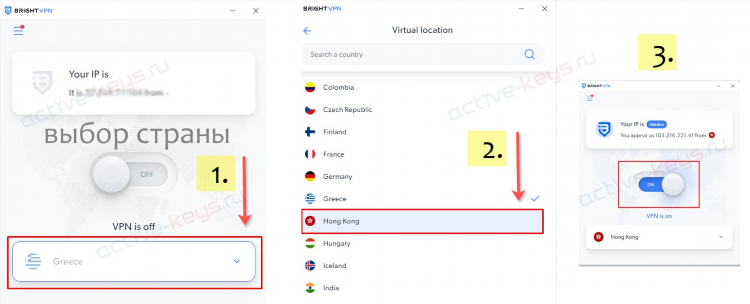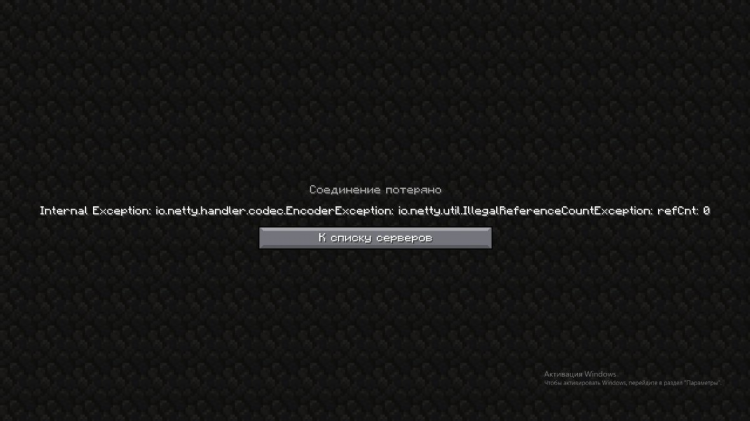Как включить впн на айфоне 8
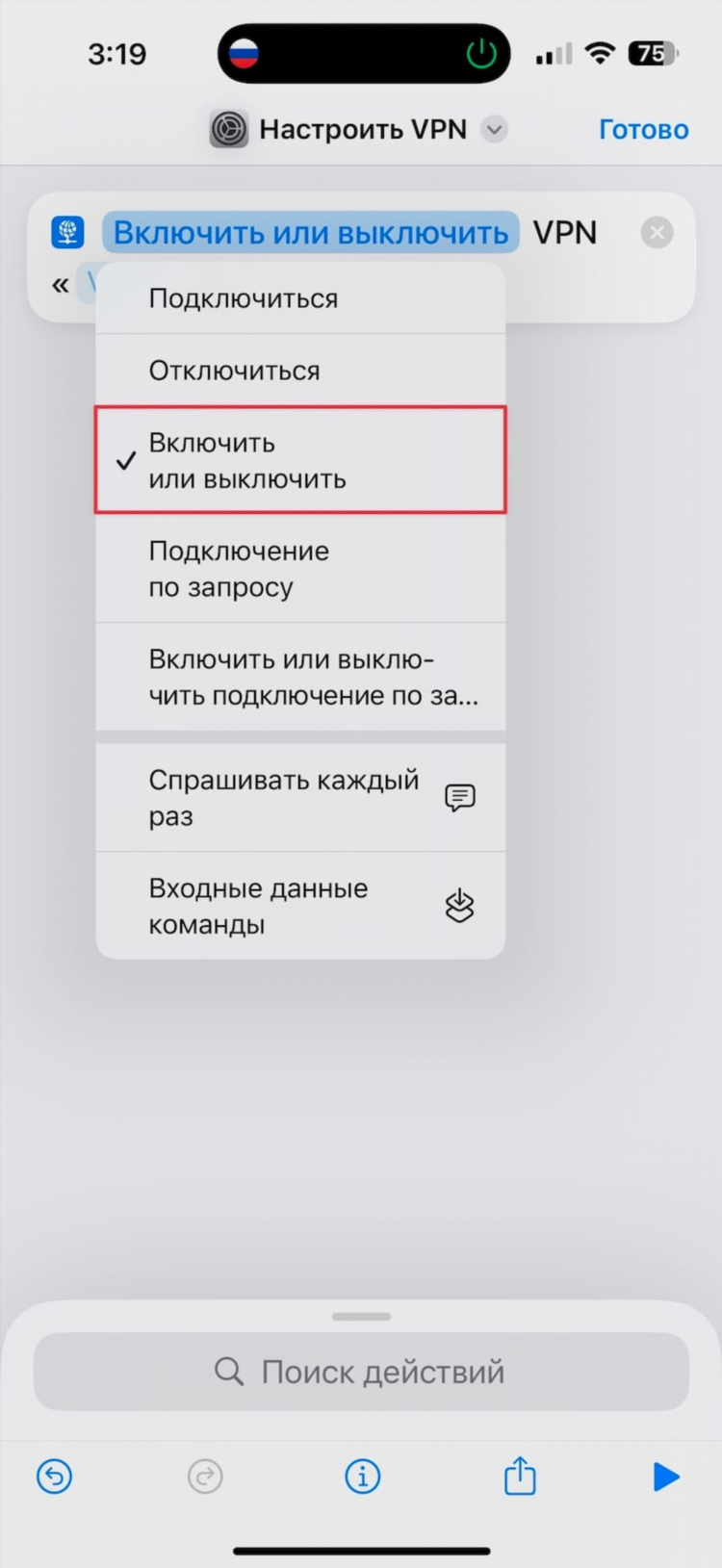
Как включить VPN на iPhone 8
Виртуальная частная сеть (VPN) создает зашифрованный туннель между вашим iPhone 8 и удаленным сервером, обеспечивая дополнительный уровень безопасности и конфиденциальности при использовании интернета. Подключение к VPN может помочь защитить ваши личные данные от киберпреступников, скрыть ваш реальный IP-адрес, что затрудняет отслеживание вашей онлайн-активности, и получить доступ к контенту, который может быть ограничен в вашем регионе. Настройка VPN на iPhone 8 — довольно простой процесс, который можно выполнить несколькими способами.
Самый распространенный способ включить VPN на iPhone 8 — использовать приложение стороннего VPN-провайдера. Существует множество VPN-сервисов, предлагающих свои приложения в App Store. Для начала вам необходимо выбрать подходящего VPN-провайдера и подписаться на его услуги. После оформления подписки вам нужно будет загрузить и установить их приложение из App Store. После установки приложения запустите его и войдите в свою учетную запись, используя свои учетные данные. Большинство VPN-приложений предлагают список серверов в разных странах. Выберите желаемый сервер и нажмите кнопку подключения. При первом подключении iOS может запросить разрешение на добавление конфигурации VPN. Подтвердите это действие, и VPN-соединение будет установлено. Обычно в приложении отображается статус подключения (например, "Подключено" или "Защищено"). Вы также можете увидеть значок VPN в строке состояния в верхней части экрана вашего iPhone 8, указывающий на активное VPN-соединение.
Другой способ настроить VPN на iPhone 8 — вручную добавить конфигурацию VPN в настройках устройства. Этот метод обычно используется, если ваш VPN-провайдер предоставил вам подробные параметры конфигурации, такие как тип VPN (например, IKEv2, IPsec, L2TP), адрес сервера, учетная запись, пароль и общий секрет (если требуется). Чтобы настроить VPN вручную, откройте приложение "Настройки" на вашем iPhone 8. Затем перейдите в раздел "Основные" и прокрутите вниз до пункта "VPN". Нажмите "Добавить конфигурацию VPN...". На открывшемся экране вам нужно будет ввести информацию, предоставленную вашим VPN-провайдером. В поле "Описание" вы можете ввести любое название для этого VPN-соединения (например, название вашего VPN-провайдера). Выберите тип VPN из предложенных вариантов и введите необходимые данные в соответствующие поля (сервер, учетная запись, пароль, общий секрет). После ввода всей информации нажмите кнопку "Готово" в правом верхнем углу экрана. Теперь созданная вами конфигурация VPN будет отображаться в разделе "VPN". Чтобы подключиться к VPN, просто переключите тумблер рядом с названием созданной конфигурации в положение "Вкл.". При успешном подключении вы увидите значок VPN в строке состояния.
Независимо от того, используете ли вы приложение VPN-провайдера или настраиваете VPN вручную, после подключения весь ваш интернет-трафик будет проходить через зашифрованный туннель к выбранному VPN-серверу. Это означает, что ваш интернет-провайдер и другие третьи лица не смогут легко отслеживать вашу онлайн-активность, а ваш реальный IP-адрес будет скрыт за IP-адресом VPN-сервера. Чтобы отключить VPN, либо закройте приложение VPN-провайдера, либо переключите тумблер VPN в настройках вашего iPhone 8 в положение "Выкл.". Помните, что использование VPN может незначительно снизить скорость вашего интернет-соединения из-за дополнительного процесса шифрования и маршрутизации трафика через удаленный сервер. Выбор сервера, расположенного ближе к вашему фактическому местоположению, обычно помогает минимизировать это снижение скорости.